आपके प्रवेश करने में सहायता के लिए Chrome आपके खोज इतिहास का उपयोग करता हैतेज़ी से खोज करें। आपको एक ही चीज़ को बार-बार खोजने की आवश्यकता हो सकती है, और उस स्थिति में, यह सुविधा अविश्वसनीय रूप से उपयोगी है। अन्य मामलों में, एक बार जब आपको उस विशेष खोज क्वेरी की आवश्यकता नहीं होती है, तो यह केवल URL बार में शोर बन जाता है। यहां बताया गया है कि आप Chrome से डेस्कटॉप और मोबाइल ऐप दोनों पर खोज इतिहास को कैसे निकाल सकते हैं।
खोज इतिहास बनाम ब्राउज़िंग इतिहास
यह बनाने के लिए एक छोटा लेकिन महत्वपूर्ण अंतर हैआगे बढ़ने से पहले। आपका खोज इतिहास ऐसे शब्द या वाक्यांश हैं जिन्हें आप किसी चीज़ की खोज के लिए URL बार में लिखते हैं। आपका ब्राउज़िंग इतिहास आपके द्वारा देखे जाने वाले पृष्ठ हैं।
उदाहरण के लिए, यदि आप URL में Ice Cream टाइप करते हैंबार, यह खोज इतिहास का हिस्सा बन जाएगा। यदि आपको आइसक्रीम के लिए खोज परिणाम मिलते हैं और उन परिणामों में से एक पर जाएँ, जैसे कि बेन एंड जेरी, तो वे पृष्ठ आपके ब्राउज़िंग इतिहास का हिस्सा होंगे। आपके खोज इतिहास से कुछ हटाने से आपके ब्राउज़िंग इतिहास पर कोई प्रभाव नहीं पड़ता है। यदि आप गुप्त मोड में Chrome का उपयोग कर रहे हैं, तो आपका खोज इतिहास सहेजा नहीं जाएगा।
खोज इतिहास निकालें - डेस्कटॉप
आपके खोज इतिहास से कोई आइटम निकालने के लिए आपChrome में एक नया टैब खोलने की आवश्यकता है। URL बार के अंदर क्लिक करें और वाक्यांश के पहले कुछ अक्षर टाइप करें। यदि आप बर्फ में टाइप करते हैं, और आपने पहले आइसक्रीम के लिए खोजा है, तो मेरे पिछले उदाहरण के साथ, Chrome इसे एक सुझाव के रूप में सूचीबद्ध करेगा। इसे हाइलाइट करने के लिए एरो कीज़ या माउस का उपयोग करें और फिर इसे हटाने के लिए Shift + Delete कीबोर्ड शॉर्टकट पर टैप करें।

खोज इतिहास निकालें - मोबाइल
Chrome में एक नया टैब खोलें और खोज दर्ज करेंवह शब्द या वाक्यांश जिसे आप हटाना चाहते हैं। जब यह सुझावों में प्रकट होता है, तो उस पर बाईं ओर स्वाइप करें और आपको एक डिलीट बटन दिखाई देगा। अपने खोज इतिहास से प्रविष्टि को निकालने के लिए इसे टैप करें।
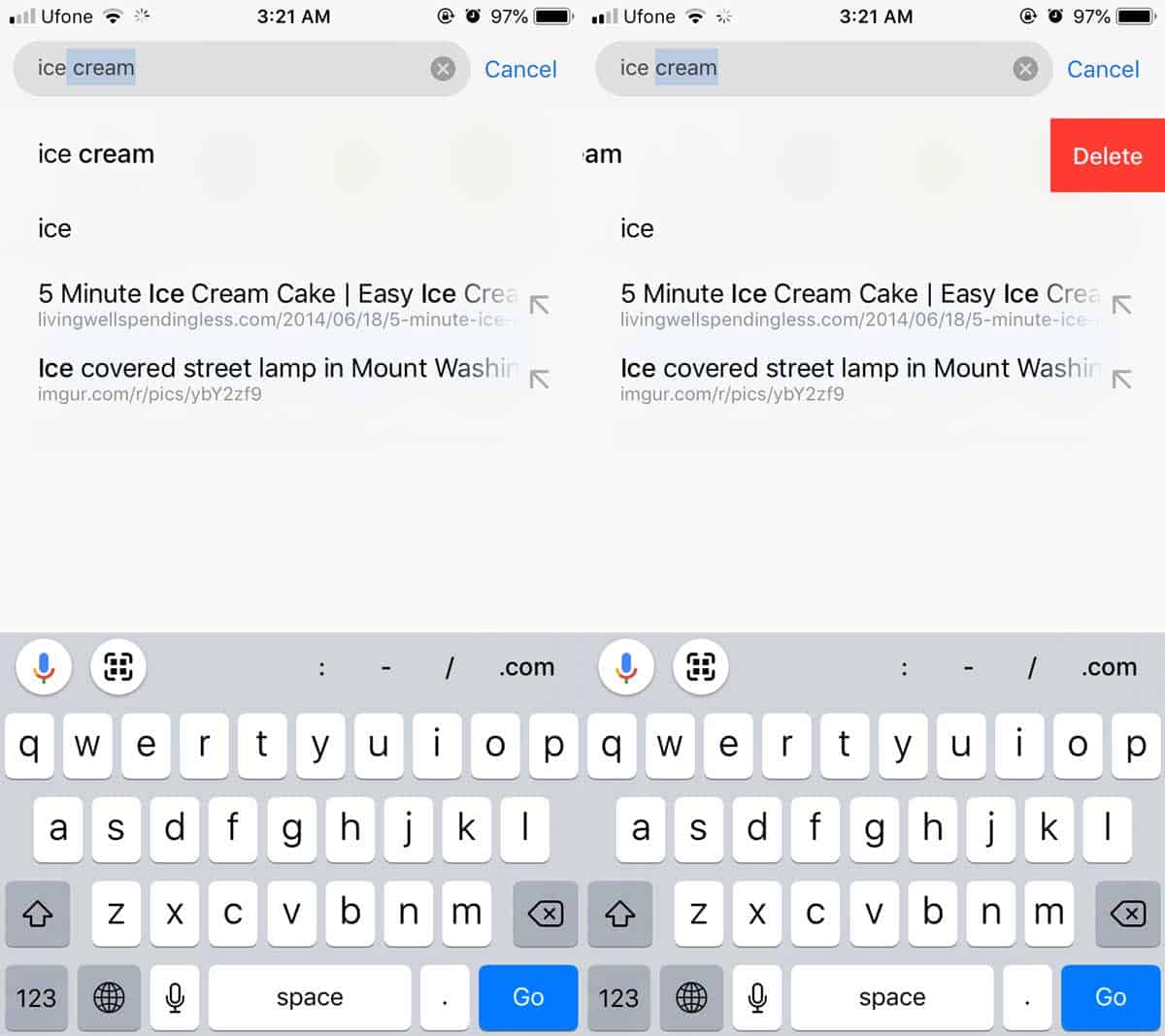
हमें यह उल्लेख करना चाहिए कि खोज इतिहास एक हैक्रोम में सक्षम होने पर सिंक की जाने वाली चीज़ें। यदि आपने अपने डेस्कटॉप पर कुछ खोजा है और उसे वहां से हटा दिया है, लेकिन अपने फ़ोन पर खोज को दोहराया, तो वाक्यांश आपके डेस्कटॉप पर वापस आ जाएगा।
यदि आप कोई वाक्यांश हटाते हैं, तो इसे सभी से हटा दिया जाता हैआपके उपकरण। जब तक आप सक्रिय रूप से उसी वाक्यांश को फिर से नहीं खोजते, आपको इसे हटाने के बाद इसे वापस जोड़ने के बारे में चिंता करने की ज़रूरत नहीं है। डेस्कटॉप या ब्राउज़र के मोबाइल संस्करण पर बल्क में अपने खोज इतिहास को हटाने का कोई तरीका नहीं है।













टिप्पणियाँ